วิธีซ่อนหน้าจอ iOS ใน iOS 11
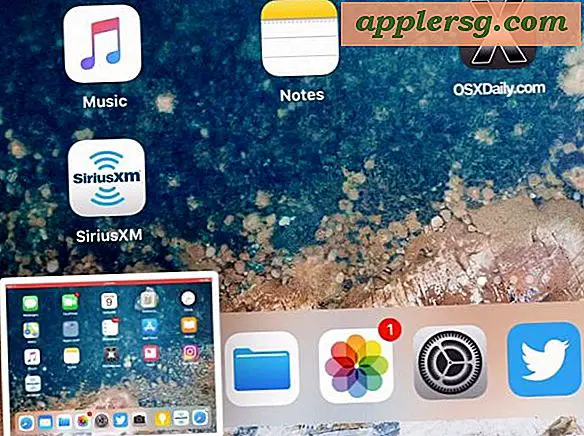
หลังจากที่คุณถ่ายภาพหน้าจอของ iPhone หรือ iPad ใน iOS 11 ภาพตัวอย่างขนาดเล็กของภาพหน้าจอจะปรากฏที่มุมล่างซ้าย การแตะที่หน้าตัวอย่างหน้าจอจะเปิด Markup ซึ่งคุณสามารถวาดภาพบนหน้าจอหรือแบ่งปันได้อย่างรวดเร็ว แต่ถ้าคุณไม่ต้องการทำเครื่องหมายหน้าจอของคุณคุณอาจต้องการให้หน้าตัวอย่างหน้าจอไม่ปรากฏบนหน้าจออีกต่อไป
ขณะนี้ยังไม่มีวิธีปิดใช้ตัวอย่างหน้าจอใน iOS 11 แต่คุณสามารถยกเลิกตัวอย่างภาพขนาดย่อของภาพหน้าจอได้อย่างง่ายดายและดันออกจากหน้าจอของ iPad หรือ iPhone
วิธียกเลิกตัวอย่างหน้าจอใน iOS 11
การซ่อนตัวอย่างหน้าจอเมื่อปรากฏในหน้าจอ iOS มีลักษณะง่ายๆดังนี้
- ถ่ายภาพตามปกติใน iOS (โดยการกดปุ่ม Home และปุ่ม Power พร้อม ๆ กันยกเว้น iPhone X)
- เมื่อหน้าตัวอย่างหน้าจอปรากฏขึ้นที่มุมล่างซ้ายให้แตะและกวาดภาพตัวอย่างหน้าจอไปทางซ้ายเพื่อยกเลิกภาพขนาดย่อทันที

คุณสามารถทำซ้ำหลาย ๆ ครั้งได้เช่นเดียวกับที่คุณต้องการยกเลิกตัวอย่างภาพหน้าจอ
ภาพเคลื่อนไหว GIF ด้านล่างแสดงให้เห็นถึงการดำเนินการนี้โดยกวาดไปทางซ้ายบนภาพขนาดย่อของภาพหน้าจอเพื่อยกเลิกการแสดงตัวอย่าง

โปรดจำไว้ว่าถ้าคุณแตะที่หน้าตัวอย่างหน้าจอจะเปิดเป็นมาร์กอัพแทนการเลิกจ้าง หากต้องการซ่อนภาพตัวอย่างหน้าจอคุณต้องกวาดนิ้วไปทางด้านซ้ายของหน้าจอ
คุณจะพบว่าหากคุณถ่ายภาพหน้าจอซ้ำ ๆ ใน iOS 11 ภาพสไลด์จะปรากฏที่มุมล่างซ้าย คุณสามารถยกเลิกตัวอย่างภาพหน้าจอทั้งหมดได้โดยปัดไปทางซ้ายเช่นกัน
สำหรับตอนนี้เป็นวิธีเดียวที่จะซ่อนตัวอย่างหน้าจอใน iOS 11 ที่แสดงขึ้นที่มุมของหน้าจอ iPhone หรือ iPad แต่อาจมีการเปิดตัว iOS ในอนาคตจะมีการสลับการตั้งค่าเพื่อปรับคุณลักษณะนี้หรือปิดการใช้งานภาพหน้าจอตัวอย่างภาพหน้าจอ อย่างสิ้นเชิง











